No mundo dos negócios, pode acontecer de você chegar atrasado a uma reunião. No entanto, isso já não é mais o fim do mundo, pois com o Microsoft Copilot no Teams, você pode permanecer produtivo mesmo ao chegar atrasado. Neste guia, você aprenderá a usar o Copilot de forma eficaz para não perder informações importantes e otimizar sua comunicação em equipe. Vamos explorar juntos as funcionalidades que o ajudarão a se manter atualizado mesmo em caso de atrasos.
Principais conclusões
- O Microsoft Teams Copilot é uma ferramenta útil para produtividade em reuniões.
- Uma gravação da reunião é necessária para obter um resumo.
- O Copilot pode te ajudar mesmo se você entrar em uma reunião atrasado.
Guia passo a passo
1. Iniciar uma nova sessão
Para utilizar o Copilot no Microsoft Teams, primeiro você precisa iniciar uma nova reunião. Basta clicar em "Nova Reunião". Você será levado para uma nova chamada, onde as funcionalidades do Copilot estarão disponíveis para você.
2. Gravar a reunião
Para aproveitar ao máximo a funcionalidade do Copilot, é importante gravar a reunião. Basta clicar em "Gravar" antes de começar a reunião. Somente assim o Copilot poderá resumir o conteúdo posteriormente.
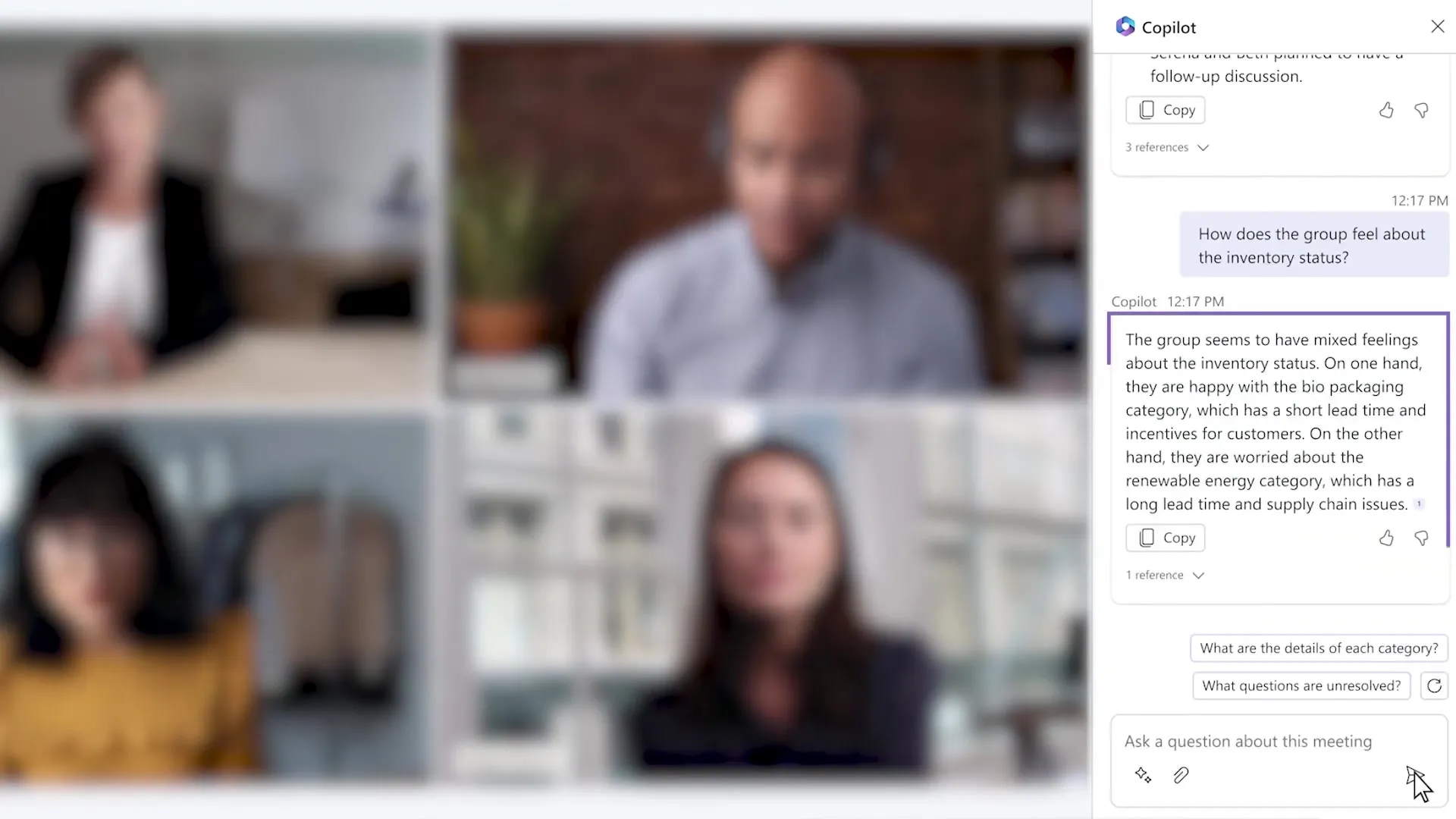
3. Fazer perguntas ao Copilot
Se durante a reunião você perder o acesso ou chegar atrasado, você pode fazer perguntas ao Copilot. Pergunte, por exemplo, "O que foi discutido até agora nesta reunião?". O Copilot fornecerá um resumo dos pontos discutidos com base na gravação.
4. Solicitar resumos
O Copilot pode listar informações de forma eficaz em tópicos. Se você estiver atrasado, basta solicitar um resumo da reunião, e o Copilot preparará as informações relevantes para você. Assim, você não perderá nenhum detalhe importante e poderá entrar diretamente na discussão.
5. Lidar conscientemente com prompts
Você não precisa se preocupar com formulações específicas. O Copilot pode entender intuitivamente o que você precisa. Basta perguntar sobre o que deseja saber!
6. Feedback e melhorias
Embora o Copilot ainda não esteja disponível em todas as contas no momento, estão sendo feitos esforços para disponibilizar essas funcionalidades em uma escala mais ampla. Portanto, fique atento às futuras atualizações da Microsoft.
Resumo - Microsoft Copilot no Microsoft Teams: Colaboração Eficiente para os Atrasados
Com o Microsoft Copilot, você pode garantir que, mesmo com atrasos em reuniões, não perderá nada. Ao gravar a reunião e fazer perguntas, você receberá informações valiosas que o ajudarão a desempenhar um papel ativo na equipe. A ferramenta é ideal para quem deseja otimizar seus tempos de reunião, especialmente se estiver frequentemente ocupado ou distraído.
FAQ
O que é o Microsoft Copilot?O Microsoft Copilot é uma ferramenta baseada em IA que ajuda você a processar informações de forma eficiente e a gerenciar reuniões no Microsoft Teams.
Como iniciar uma reunião no Microsoft Teams?Clique em "Nova Reunião" para iniciar uma nova sessão.
O que preciso fazer para o Copilot fornecer um resumo?A reunião precisa ser gravada antes que o Copilot possa criar um resumo.
Posso chegar atrasado a uma reunião e ainda ficar informado?Sim, o Copilot pode fornecer um resumo dos pontos discutidos se você chegar atrasado.
E se o Copilot não funcionar na minha conta?O acesso ao Copilot depende da sua conta do Microsoft 365; em algumas contas, a função ainda não está disponível.


